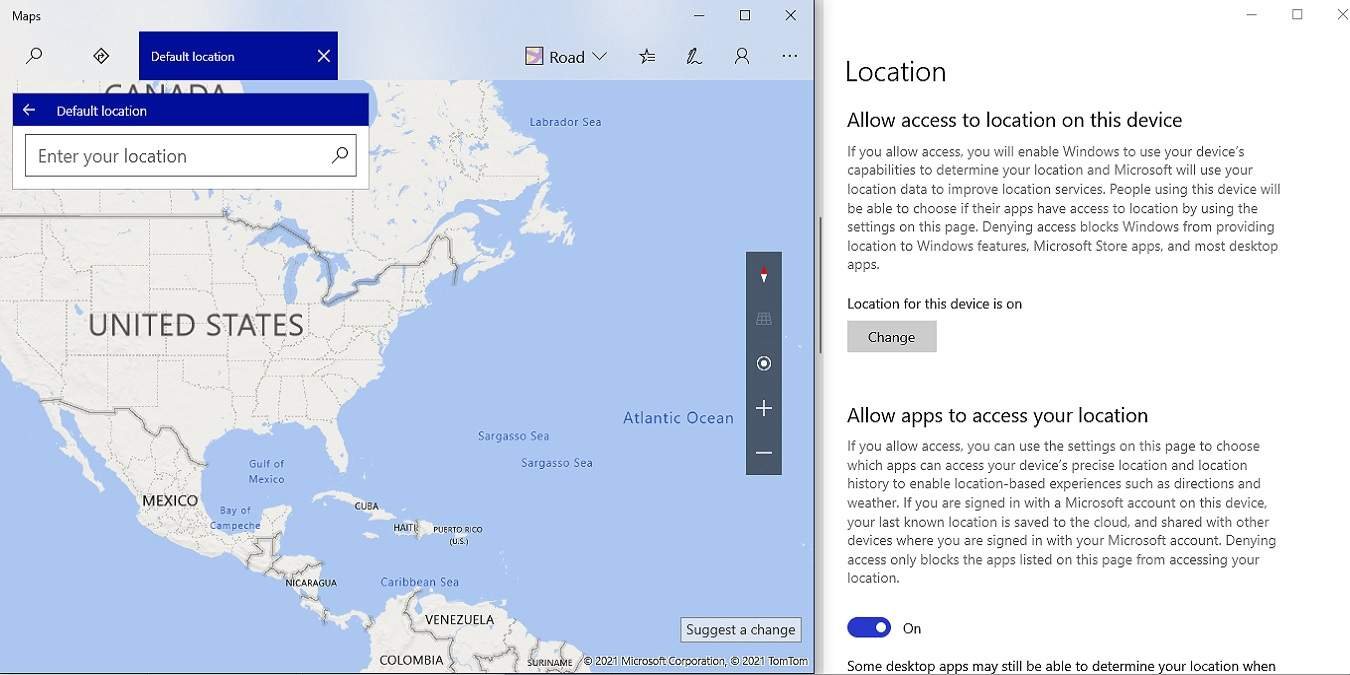3. Как я могу управлять доступом к местоположению для приложений, не принадлежащих Microsoft Store?
татье мы объясним, что означает это сообщение и что с ним можно сделать.Что означает фраза «Ваше местоположение сейчас используется»?
Contents
Что означает фраза «Ваше местоположение сейчас используется»?
ложение-в-использовании-в-использовании">Коротко говоря, это сообщение означает, что приложение Windows (загруженное из Microsoft Store) отслеживает ваше местоположение, обычно с помощью встроенного в устройство GPS-датчика, хотя для подобных целей также можно использовать сети Wi-Fi и соединения Ethernet. услуги. По сути, вы воспринимаете это сообщение как вежливое уведомление от Microsoft о том, что ваше местоположение отслеживается.
Некоторым приложениям для правильной работы могут потребоваться службы определения местоположения (например, приложению GPS/навигации), но если вы считаете, что используемому вами приложению не обязательно знать ваше местоположение, вы можете изменить его несколькими способами..
Изменить настройки местоположения в Windows 10
В Windows 10 нажмите клавишу Winили откройте меню «Пуск». Затем введите «Конфиденциальность местоположения» и нажмите «Службы конфиденциальности местоположения», чтобы открыть окно, позволяющее изменить настройки местоположения.
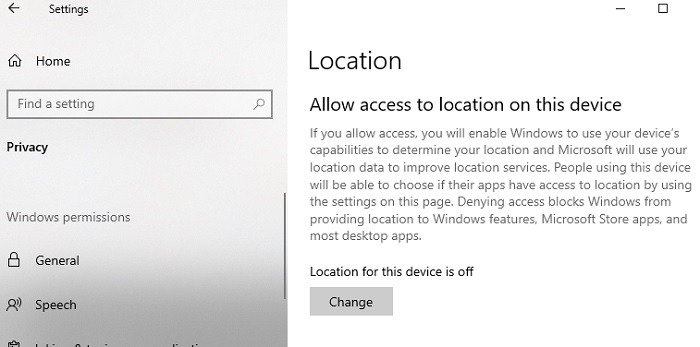
Просто щелкнув ползунок под «Службы геолокации», вы можете запретить приложениям Microsoft Store отслеживать ваше местоположение. Чтобы отключить эту функцию на всем устройстве (для всех учетных записей пользователей на устройстве, а не только для вашей), нажмите кнопку «Изменить», если текст над ней гласит: «Местоположение для этого устройства включено».
Однако вы можете разрешить определенным приложениям получать доступ к вашему местоположению. Продолжайте прокручивать вниз, чтобы увидеть список приложений, которым разрешено использовать ваши службы определения местоположения.
Если вы являетесь поклонником вещи, которые вы можете сделать с помощью Кортаны , возможно, вы захотите включить службы определения местоположения для этого конкретного приложения, чтобы оно продолжало работать правильно. Прежде чем отключать подобные функции, внимательно подумайте о своей конфиденциальности и о приложениях, которые вам нравятся.
Изменить настройки местоположения в Windows 11
Процесс изменения настроек местоположения в Windows 11 практически идентичен Windows 10, однако интерфейс выглядит немного более современно. Перейдите в «Настройки» и выберите «Конфиденциальность и безопасность» слева. Здесь вы найдете разрешения, связанные с вашим местоположением, микрофоном и камерой.
Используйте ползунки для глобального включения и отключения служб или прокрутите вниз под каждым разделом, чтобы просмотреть, какие приложения используют или запрашивают разрешение. После этого вы сможете включать и выключать отдельные приложения.
Некоторые приложения все еще отслеживают мое местоположение
Возможно, вы помните, что ранее я говорил только о «приложениях Microsoft Store», а не о «приложениях Windows 10». Это связано с тем, что служба определения местоположения в Windows 10 влияет только на приложения Microsoft Store.
Исполняемые файлы, которые вы получаете где-то еще, например Google Chrome, по-прежнему могут получать данные о местоположении через сети Wi-Fi, подключение Ethernet и собственную технологию определения местоположения Google. Ваш IP-адрес, видимый многими сайтами и приложениями, может по-прежнему сообщать другим о вашем местоположении, если вы не используете прокси-сервер или VPN. Отключение функции определения местоположения в Windows 10 вам здесь не поможет.
Если вы хотите защитить свою конфиденциальность в браузере, узнайте, как это сделать в Chrome и Fire Fox.
Часто задаваемые вопросы
1. Могу ли я просто отключить уведомление?
Если вы не против, если приложения используют ваше местоположение, но ненавидите надоедливые уведомления «ваше местоположение сейчас используется», вы можете отключить само уведомление. Это никак не повлияет на настройки вашего местоположения.
- Перейдите в «Настройки ->Персонализация ->Панель задач».
- Прокрутите вниз, пока не увидите Область уведомлений. Нажмите «Выбрать значки, которые будут отображаться на панели задач».
- Отключите «Местоположение» в списке доступных опций. Если у вас не включены службы определения местоположения, этой опции не будет в вашем списке. Разумеется, вы тоже не получите уведомление.
Либо полностью отключите значок системы определения местоположения, чтобы очистить панель задач.
- Вернитесь в «Настройки ->Персонализация ->Панель задач».
- На этот раз прокрутите вниз до области уведомлений и выберите «Включить или отключить системные значки».
- Используйте тумблер, чтобы отключить параметр «Местоположение». Вы можете снова включить значок и уведомления в любое время. Не забудьте снова включить значок, иначе вы не будете получать уведомления.
2. Остановит ли отключение служб геолокации все приложения, использующие данные о моем местоположении?
Несколько. На этот вопрос сложно ответить, поскольку некоторые приложения используют ваш IP-адрес и данные просмотра для создания уникального отпечатка пальца, привязанного к вашему устройству. Это означает, что если вы посещаете местные рестораны и предприятия, и ваш IP-адрес отслеживается до общей территории, ваш браузер, по крайней мере, имеет представление о том, в каком штате вы находитесь. Обычно браузер может точно определить ваш город или, по крайней мере, город рядом.
Как упоминалось ранее, VPN может помочь вам избежать этого. Вы также можете настроить СледующийDNS , чтобы получить дополнительные параметры конфиденциальности при просмотре страниц.
Большинство браузеров также имеют некоторые виды предотвращения отслеживания. , чтобы уменьшить объем информации о вас браузеров и веб-сайтов. Хоть это и не идеально, но это помогает. Даже Edge представил Часто задаваемые вопросын Хотя не каждое загружаемое вами приложение будет уделять приоритетное внимание вашей конфиденциальности, во многих оно будет. Проверьте настройки вашего приложения на предмет конфиденциальности, местоположения, GPS, отслеживания или аналогичных настроек. Также стоит проверить, есть ли в Microsoft Store приложение, которое вы собираетесь загрузить со стороннего сайта. По крайней мере, тогда у вас будет возможность включить или отключить отслеживание местоположения в настройках Windows. Короче говоря, «Ваше местоположение сейчас используется» — это сообщение, которое вы получаете, потому что приложение, которое вы приобрели из Microsoft Store, использует службу определения местоположения Windows 10 или Windows 11 для определения вашего местоположения. Отключение этой службы предотвратит такое поведение, но не повлияет на другие приложения (например, большинство веб-браузеров), которые определяют ваше местоположение другими способами. Заинтересованы в защите вашей конфиденциальности за пределами Windows? Начните с этих Альтернативы WhatsApp , более ориентированных на конфиденциальность.1. Могу ли я просто отключить уведомление?
>3. Как я могу управлять доступом к местоположению для приложений, не принадлежащих Microsoft Store?
Подведение итогов
2. Остановит ли отключение служб геолокации все приложения, использующие данные о моем местоположении?
Подведение итогов